Il widget Mappa d'insieme visualizza l'estensione corrente della mappa usata nel contesto di un'area più ampia ed eventuali aggiornamenti in caso di variazione dell'estensione mappa. L'estensione corrente della mappa viene rappresentata nella mappa d'insieme sotto forma di rettangolo grigio che può essere trascinato per modificare l'estensione della vista corrente. È possibile espandere o ridurre il widget. Quando il widget viene espanso, è inoltre possibile ingrandirlo o ridurlo.
Configurare il widget Mappa d'insieme
- Passare il puntatore del mouse sul widget Mappa d'insieme e fare clic sull'icona a forma di occhio di piccole dimensioni
 per visualizzare o nascondere il widget nell'applicazione.
per visualizzare o nascondere il widget nell'applicazione. - Passare il puntatore del mouse sul widget e fare clic sul pulsante Configura questo widget
 per aprire la finestra di dialogo delle proprietà di configurazione.
per aprire la finestra di dialogo delle proprietà di configurazione. - Sono disponibili quattro opzioni per specificare la posizione in cui si desidera collegare il widget: In alto a sinistra, In alto a destra, In basso a sinistra e In basso a destra. Per ogni tema e layout, per il widget viene impostata una posizione predefinita. Fare clic sul pulsante di opzione per cambiarla.
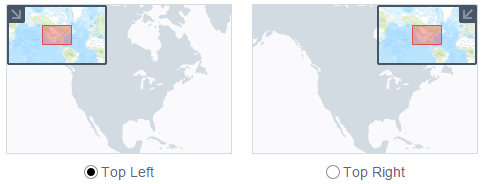
- Selezionare la casella di controllo Espandere innanzitutto il widget se si desidera espandere il widget all'avvio dell'applicazione.
Se l'opzione è abilitata, è possibile espandere e comprimere il widget sulla mappa in qualsiasi momento.
- Fare clic su OK per salvare la configurazione e chiudere questa finestra.
Usare il widget Mappa d'insieme
- Fare clic sulla freccia di espansione
 per espandere o ridurre il widget. La direzione dell'icona a forma di freccia varia in base alla posizione in corrispondenza della quale il widget è collegato.
per espandere o ridurre il widget. La direzione dell'icona a forma di freccia varia in base alla posizione in corrispondenza della quale il widget è collegato. - Una volta estesa, fare clic sull'icona di ingrandimento
 per ingrandire temporaneamente la mappa d'insieme per un accesso rapido ad aree di interesse lontane.
per ingrandire temporaneamente la mappa d'insieme per un accesso rapido ad aree di interesse lontane. - Per uscire dalla vista temporanea, fare nuovamente clic sull'icona di ingrandimento
 o trascinare il rettangolo grigio sulla propria destinazione e rilasciare.
o trascinare il rettangolo grigio sulla propria destinazione e rilasciare.